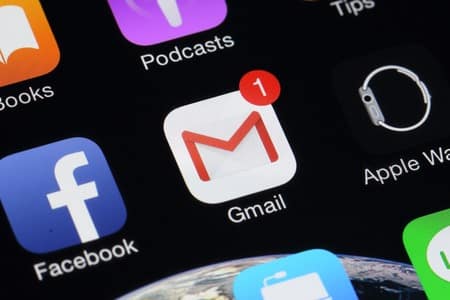Combien de courriels non lus avez-vous en ce moment ? Soixante ? Six mille ? Tous ces messages et pièces jointes occupent de l’espace, qu’ils soient non lus, anciens ou archivés. Si vous utilisez Gmail et que vous ne faites pas partie de ces gens bizarres qui n’ont pas de boîte de réception et qui sont constamment en train d’élaguer et de supprimer des messages, vous risquez de manquer d’espace.
Google offre gratuitement aux utilisateurs 15 Go d’espace de stockage numérique. Cela inclut tout ce qui se trouve dans Gmail, Google Drive et toutes les images non compressées stockées dans Google Photos. C’est beaucoup d’espace gratuit, mais lorsque vous vous investissez pleinement dans l’écosystème Google, il se remplit rapidement.
Une fois que vous aurez atteint le plafond de données, vous ne pourrez plus rien ajouter à Google Drive ni même envoyer et recevoir des e-mails. Les restrictions peuvent survenir sans avertissement ou presque et laisser les utilisateurs dans l’embarras pour libérer de l’espace.
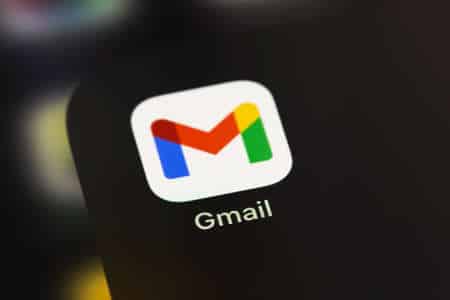
Voici comment éviter de vous retrouver dans cette situation.
Ne répondez pas
Le moyen le plus simple de libérer de l’espace dans Gmail est de supprimer par lots à peu près tout ce qui se trouve dans votre boîte de réception. Allez dans l’onglet Promotions, ou peut-être dans l’onglet Social, cochez la case dans le coin supérieur gauche pour sélectionner tous les messages, puis appuyez sur le bouton Supprimer. (C’est le bouton qui ressemble à une poubelle, bien sûr).
Le problème évident de cette méthode est qu’elle contient probablement des messages que vous souhaitez conserver. Si vous faites la plupart de vos achats en ligne, par exemple, il est bon de conserver vos reçus. Heureusement, il existe quelques moyens simples de faire le tri dans ce fouillis et de ne garder que ce dont vous avez besoin.
L’une de ces méthodes, consiste à trier vos suppressions en vrac par adresse électronique. Même s’ils proviennent de la même entreprise, les messages de spam sont souvent envoyés depuis une adresse électronique différente de celle des informations réellement utiles, comme les reçus ou les informations sur les commandes.
Les spams proviennent de [email protected] et [email protected]. Dès que vous aurez déterminé quelles adresses électroniques peuvent être reléguées en toute sécurité, vous pourrez supprimer tous les courriels de chacune d’elles sans éliminer les éléments que vous souhaitez conserver. Il suffit de copier et de coller l’adresse électronique incriminée dans la barre de recherche et de supprimer par lots tous les messages qui apparaissent.

Une autre méthode consiste à trier vos e-mails par taille de fichier. Dans la barre de recherche Gmail, tapez size:10mb (ou la taille de votre choix) pour faire apparaître les e-mails dont les pièces jointes dépassent la taille recherchée. Vous devrez toujours sélectionner ce que vous voulez supprimer, mais au moins, tous les gros messages seront regroupés au même endroit. Le mieux est de commencer par le plus gros et d’aller vers le plus petit.
Pour aller plus loin : Comment se désabonner des e-mails sur Gmail
Le jour des ordures
Après avoir supprimé les milliers d’e-mails que vous avez filtrés, vous remarquerez peut-être que votre espace de stockage n’a pas bougé. Même si vous avez tout jeté à la poubelle, vous devez encore vider la poubelle elle-même. Contrairement aux ordures ménagères, si vous laissez vos e-mails dans la corbeille de Gmail, ils seront automatiquement supprimés au bout de 30 jours. Mais si votre objectif est de libérer de l’espace, il est préférable de sortir la corbeille dès maintenant. (En outre, vous avez la possibilité de vérifier que des éléments importants n’ont pas été effacés par accident).
Dans la barre latérale gauche de Gmail, cliquez sur « Plus » pour développer le menu s’il n’affiche pas déjà tous vos dossiers de courrier. Vous cherchez notre vieil ami, la Corbeille. Une fois la corbeille affichée, allez en haut de la liste et cliquez sur « Vider la corbeille maintenant ». Tout disparaîtra dans le monde numérique souterrain. Enfin, vous pouvez vous délecter de votre nouvel espace.
Roulez en colère
Vous n’avez toujours pas assez de place ? Eh bien, Gmail n’est pas la seule source de stockage de la Google Suite. Google Drive et Google Photos peuvent se remplir rapidement si vous téléchargez des images ou d’autres fichiers dans leur qualité maximale. Si vous utilisez Photos, allez dans vos paramètres et assurez-vous que la qualité de votre téléchargement est définie sur Haute qualité plutôt que sur Original. C’est contre-intuitif, mais la haute qualité signifie que les images seront compressées dans le format d’image haute résolution de Google, tandis que l’original signifie qu’elles resteront dans la qualité (généralement meilleure) dans laquelle vous les avez prises. Vous pouvez stocker un nombre illimité d’images en haute qualité dans Google Photos, mais l’enregistrement des originaux gruge l’espace qui vous est alloué.

Quant à Google Drive, vous pouvez contrôler votre espace de stockage ici. Cliquez sur « Stockage utilisé » sur le côté droit pour filtrer par taille de fichier. Il peut également être utile de jeter un coup d’œil à votre dossier « Partagé avec moi ». On ne sait jamais quand quelqu’un peut avoir partagé 4 Go de photos très importantes.
À lire également : Comment envoyer un courriel confidentiel dans Gmail
Si vous ne pouvez pas ou ne voulez pas sacrifier la qualité de vos images, ou si vous avez tout simplement trop de choses dont vous ne pouvez pas vous passer, vous devrez peut-être payer pour avoir plus d’espace de stockage – aussi pénible que cela puisse paraître, c’est la meilleure solution. Google facture 2 $ par mois (20 $ par an si vous payez à l’avance) pour 100 Go de stockage. Bien entendu, si vous souhaitez conserver indéfiniment vos e-mails, photos, documents et téléchargements, vous devez continuer à payer un loyer pour l’espace de stockage.